في بيئة Windows Server VPS، تعد مراقبة الأداء من أهم المهام التي تضمن استقرار الخادم وكفاءة موارده. باستخدام PowerShell، يمكنك الحصول على تقارير دقيقة عن CPU وRAM وDisk، مع إمكانية أتمتة جمع البيانات وجدولتها للتقارير الدورية.
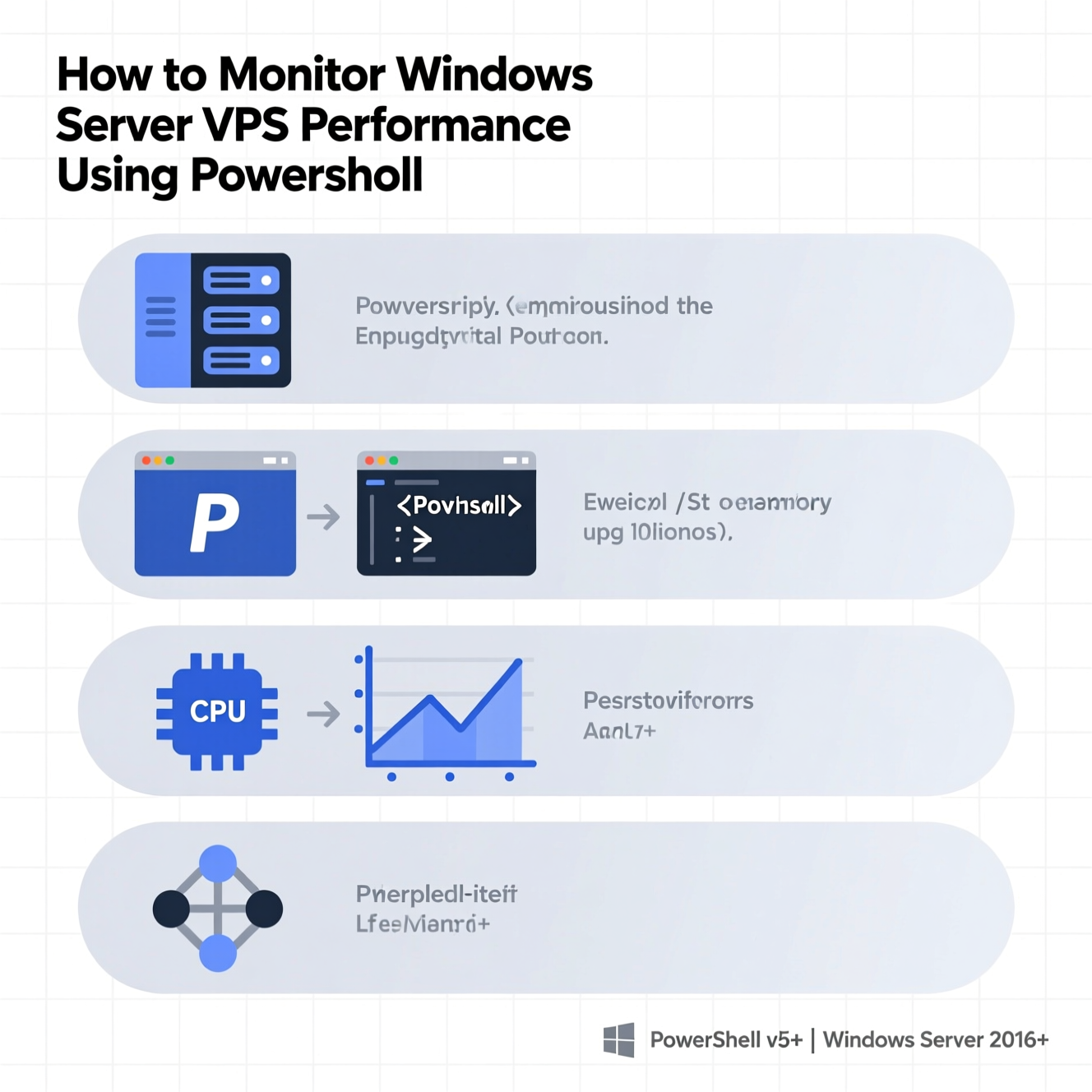
أحد أقوى الأوامر لمراقبة المعالج هو Get-Counter. على سبيل المثال:
هذا الأمر يعرض نسبة استهلاك المعالج لحظة التنفيذ. ولتحليل الأداء بدقة أكبر، يمكن تحديد فترة أخذ العينات باستخدام:
يمكنك أيضًا حساب متوسط استهلاك المعالج خلال 3 دقائق:
لمعرفة نسبة استهلاك الذاكرة:
أو عرض الذاكرة المتاحة مباشرة:
وللتعرف على العمليات الأكثر استهلاكًا للذاكرة:
للتحقق من المساحة المستخدمة والمتبقية على الأقراص:
هذا السكربت يعطيك تقريرًا كاملًا عن السعة الكلية والمساحة الحرة والمستخدمة لكل قرص.
يمكنك إنشاء سكربت شامل يجمع CPU وRAM وDisk ويقوم بحفظ النتائج في تقرير CSV أو HTML. مثال:
لإخراج تقرير HTML منسق:
لجعل التقارير تُنشأ أوتوماتيك يوميًا أو كل ساعة:
افتح Task Scheduler.
أنشئ مهمة جديدة باسم "VPS Performance Report".
اختر التكرار (يومي/ساعي).
في الإجراء اختر:
Program/script: powershell.exe
Add arguments:
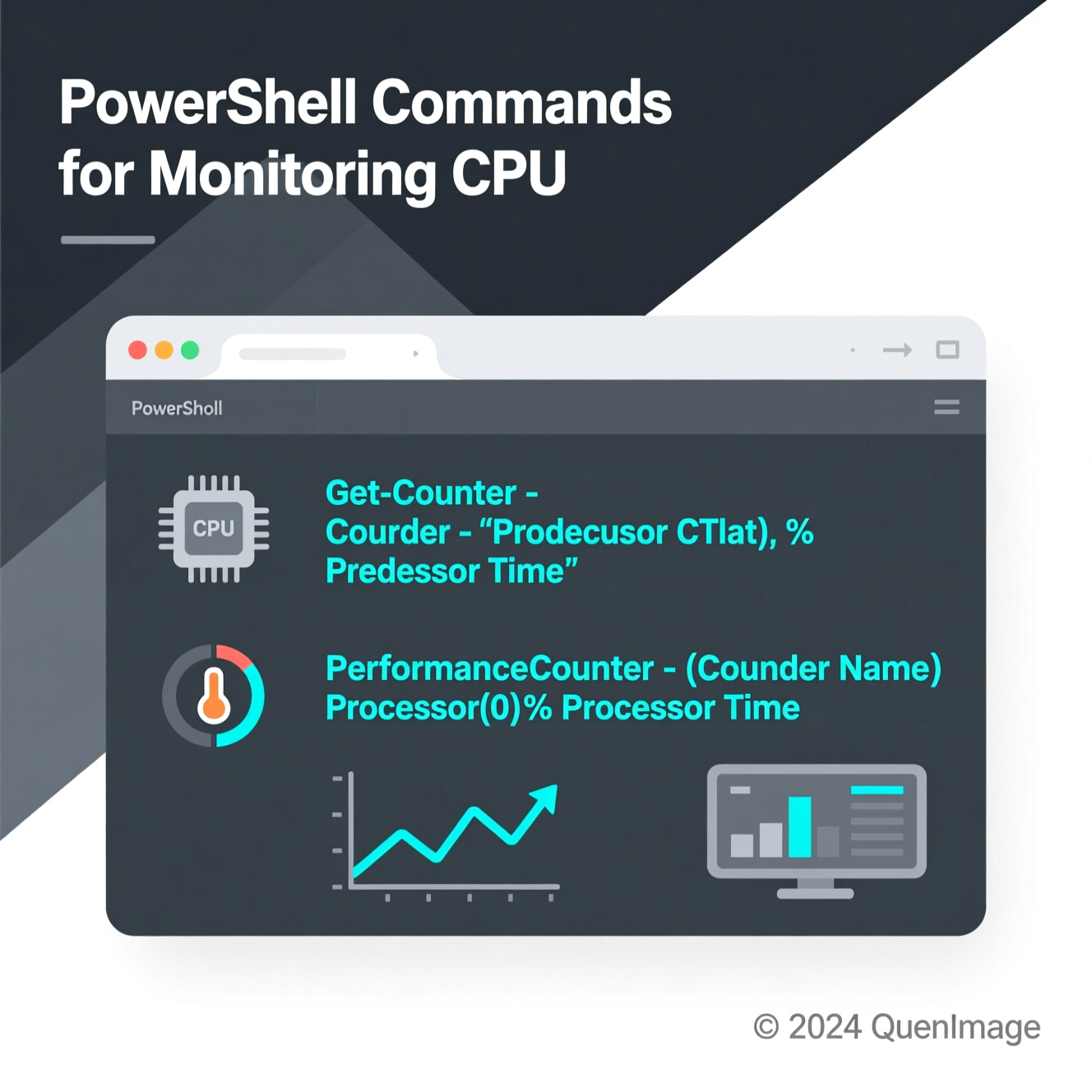
باختصار
باستخدام PowerShell، يمكنك مراقبة أداء Windows Server VPS بشكل كامل، بدءًا من المعالج والذاكرة والأقراص وحتى إنشاء تقارير أوتوماتيكية مجدولة. هذه الخطوات تساعدك على ضمان الأداء العالي وتقليل المشاكل قبل حدوثها.
هل تحتاج إلى Windows VPS سريع وآمن وبسعر مناسب؟
شركة EgyVPS بتوفرلك سيرفرات ويندوز جاهزة للاستخدام فورًا.
? تواصل معنا عبر: 201001197157
? أو زور موقعنا: https://egyvps.com